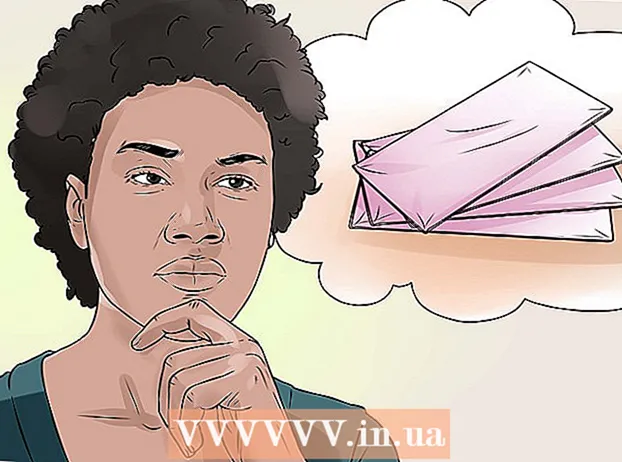Autor:
Peter Berry
Fecha De Creación:
11 Mes De Julio 2021
Fecha De Actualización:
1 Mes De Julio 2024

Contenido
Este wikiHow te enseñará cómo borrar datos en la tarjeta de memoria SD ubicada en un dispositivo Android. En Android Nougat o Marshmallow, puede formatear la tarjeta de memoria para usarla como almacenamiento interno o almacenamiento extraíble.
Pasos
Inserte una tarjeta SD. Este proceso variará ligeramente entre dispositivos.
- Es posible que deba quitar la cubierta posterior del dispositivo Android para encontrar la ranura SD, o puede que tenga que quitar la batería en algunos casos.
- Otros tienen bandejas para tarjetas SD que se abren lateralmente cuando empuja la herramienta dedicada hacia adentro. Si hay un pequeño orificio al lado de la bandeja en el borde exterior de su dispositivo, empuje la tarjeta SIM (o el clip de papel directamente) en el orificio.

Dispositivo Android de código abierto. Si acaba de insertar una tarjeta de memoria, mantenga presionado el botón de encendido en su teléfono o tableta hasta que el dispositivo se encienda.
Abra Configuración en Android. Esta aplicación tiene una llave inglesa o un engranaje con la etiqueta "Configuración", generalmente en la pantalla de inicio o en el cajón de la aplicación.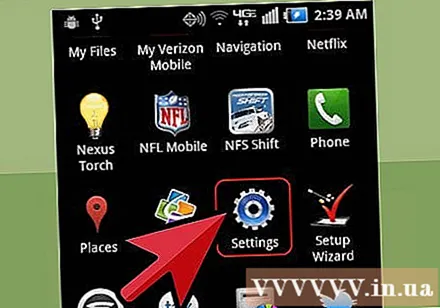

Desplácese hacia abajo y toque Almacenamiento (Memoria).
Desplácese hacia abajo hasta la tarjeta SD. Algunas de las siguientes situaciones pueden ocurrir según el dispositivo:
- Si ve opciones debajo del nombre de la tarjeta SD, como "Borrar tarjeta SD" o "Formatear tarjeta SD", continúe con el siguiente paso.
- Si no ve las opciones anteriores, toque el nombre de la tarjeta SD, luego toque el icono ⁝ en la esquina superior derecha de la pantalla. La opción "Formatear como interno" o "Formatear como portátil" aparecerá en el menú emergente.
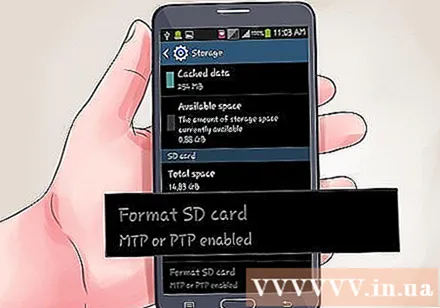
Hacer clic Formatear la tarjeta SD o Borra la tarjeta SD. Se eliminarán todos los datos de la tarjeta SD.- En Android Marshmallow, verá una opción para "Formatear como portátil" o "Formatear como interno". Seleccione "Portátil" si desea que la tarjeta de memoria se pueda utilizar en otros dispositivos, y seleccione "Interna" si desea que la tarjeta de memoria funcione como un disco duro interno.
Hacer clic Formatear la tarjeta SD o Borra la tarjeta SD Para confirmar. De modo que se eliminarán todos los datos de la tarjeta SD.
- Si usa Marshmallow o posterior, la tarjeta de memoria debería poder seguir funcionando como interna o móvil.